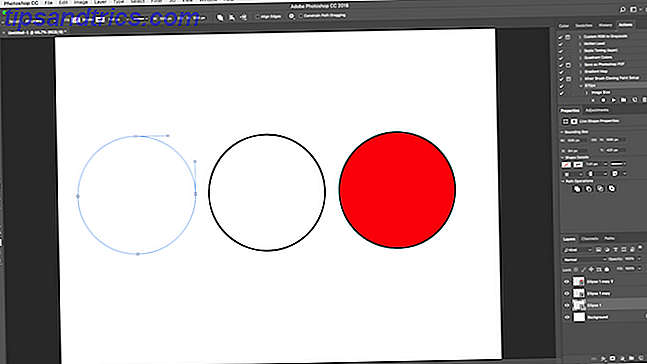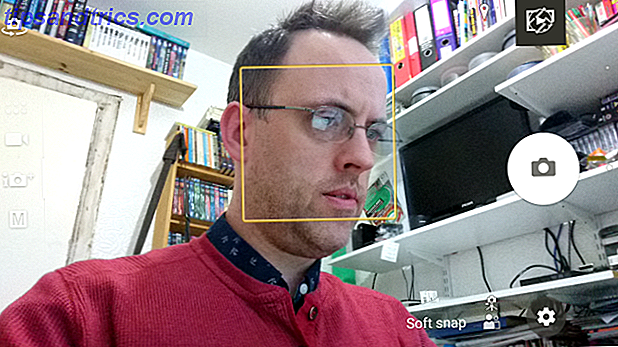En el pasado, una extensa biblioteca requería mucho espacio en los estantes y, si viajaba, una maleta muy pesada. Con eReaders, la mayor parte de eso se ha ido. Aunque todavía hay placeres estéticos en una buena biblioteca anticuada, cientos de libros en tu eReader requieren tanto espacio físico como media docena. La luz que viaja ya no es un problema. Puede llevar esa media docena o cientos de libros consigo, en el tren o en el extranjero. Es un tipo especial de libertad que sabe particularmente dulce.
Pero un eReader no es todo diversión y juegos. El mayor problema es que, ya que estos dispositivos suelen estar cerrados, se requiere un esfuerzo irrazonable para mover libros entre diferentes dispositivos. Gran parte de eso se simplifica si eliges el Kindle de Amazon como tu compañero en el crimen. Comprar libros en línea y obtenerlos en su dispositivo es más fácil que nunca. Sin embargo, comprar libros de otras tiendas de libros electrónicos, o sincronizar con su biblioteca de libros electrónicos pre-Kindle todavía no es tan fácil como debería ser.
Antes de Kindle, me enamoré de Caliber Cómo administrar tu colección de libros electrónicos para Amazon Kindle with Caliber Cómo administrar tu colección de libros electrónicos para Amazon Kindle con calibre El mayor problema con un eReader como el Kindle de Amazon es que requiere un esfuerzo irrazonable para mover libros entre diferentes dispositivos. Antes de Kindle, me enamoré de Caliber. Un poco sobre el pesado ... Leer más. Un poco pesado, pero este paquete de administración de eBooks es increíblemente poderoso y siempre fácil de usar. Para aquellos usuarios que recién están comenzando con Caliber, pero también para usuarios competentes que buscan maximizar el potencial de Caliber, revisen la Guía de MakeUseOf para Caliber Manager de libros electrónicos. Ya sea que esté instalando Calibre por primera vez o que ya esté lleno de archivos EPUB incompatibles (como el mío), a continuación encontrará algunos consejos para optimizar Caliber y utilizarlo con su Kindle.
Caliber vs aplicaciones de Kindle
Kindle no está exento de compatibilidad multiplataforma. Como sabrá, Amazon tiene aplicaciones Kindle para múltiples plataformas. Estas aplicaciones le permiten administrar su biblioteca de libros electrónicos en su dispositivo favorito, pero también continuar leyendo exactamente donde lo dejó. Antes de comenzar a ajustar Caliber, es bueno comparar estas aplicaciones con Calibre.
Calibre es una poderosa herramienta de administración de bibliotecas. Es un buen golpe. Puede usar Caliber para descargar automáticamente portadas y metadatos. Mantenga sus propios campos personalizados (por ejemplo, un Boolean have-read) y mantenga los libros de una sola serie juntos. Agréguele a este Calibre la capacidad de procesar archivos de otro modo incompatibles para su Kindle. Para la administración de bibliotecas de todo tipo, las aplicaciones de Kindle simplemente no están a la altura.

Sin embargo, para usar Colecciones (la forma en que Kindle permite agrupar varios libros en un tipo de carpeta) en su Kindle, deberá seguir usando las aplicaciones Kindle. Esto se debe a que Caliber está diseñado para trabajar con una gran cantidad de lectores de eBook diferentes y, aunque puede crear Series y Etiquetas, Caliber no está familiarizado con la noción de Colecciones. (Si tiene un Kindle anterior y no táctil, puede usar el complemento Kindle Collections para Calibre).

Como lector de libros electrónicos, las aplicaciones Kindle son una opción mucho mejor. Calibre está claramente destinado a administrar eBooks, no a leerlos detenidamente, y es un lector de libros electrónicos miserable. Por el contrario, las aplicaciones Kindle son excelentes lectores de libros electrónicos y también funcionan en conjunto con su dispositivo Kindle, por ejemplo, al sincronizar la última página leída.
1. Agregue Amazon Books To Caliber
Los archivos MOBI y EPUB, pero también los archivos PDF e incluso TXT pueden agregarse fácilmente a su biblioteca Calibre arrastrándolos a la ventana de la aplicación. Se pueden agregar directorios enteros seleccionando la opción del menú contextual Agregar libros .

Puede descargar eBooks que ha comprado a través de Amazon a su computadora y agregarlos de manera similar a Calibre. Para ello, inicie sesión en su cuenta de Amazon en el sitio web de Amazon y seleccione Su cuenta -> Administrar su Kindle desde la esquina superior derecha. Aquí verá una lista de sus compras. En la columna de la derecha, seleccione Descargar y transferir a través de USB desde el menú Acciones .
Deberá especificar a qué dispositivo transferirá el eBook (utilizando Calibre) porque el archivo aún está protegido por DRM. Hay formas de eliminar DRM de eBooks Kindle Cómo romper DRM en eBooks Kindle Para que pueda disfrutar de ellos en cualquier lugar Cómo romper DRM en eBooks de Kindle Para que pueda disfrutar de ellos en cualquier lugar Cuando le paga a Amazon un poco de dinero por un eBook Kindle, es probable que creo que es tuyo ahora Quiero decir, pagaste un poco de dinero, obtuviste algo de contenido, y ahora lo tienes, como cualquier otro ... Leer más también, pero como estamos buscando transferir el libro a nuestro Kindle, esto no debería ser necesario.
2. Conversión de otros formatos
Si tiene eBooks en EPUB u otro formato no compatible con Kindle, puede usar Calibre para convertir los eBooks a un formato compatible. En la mayoría de los casos, querrás convertir los eBooks al viejo formato MOBI. Algunos dispositivos más nuevos son compatibles con los nuevos formatos MOBI o AZW3 (y puedes probarlos también), pero MOBI clásico ofrece la mayor compatibilidad.
Seleccione uno o más eBooks en su biblioteca de Caliber que desea convertir. Puede seleccionar varios elementos manteniendo presionada la tecla Mayús para seleccionar un rango o manteniendo presionada la tecla Ctrl de Cmd mientras hace clic para alternar elementos individuales en su selección.

Haga clic derecho y seleccione una de las dos opciones en Convertir libros . Conversión individual le permite ajustar la configuración de conversión para cada libro individual en su selección. Esto le permite cambiar a la imagen de la portada, los metadatos y otros datos específicos de la instancia antes de la conversión. Si no cambia muchas de estas configuraciones, seleccione la conversión masiva para trabajar en grandes lotes de libros electrónicos a la vez.

En la pantalla siguiente, ajuste la configuración de conversión si es necesario y presione OK. Es importante que haya seleccionado MOBI u otro formato de archivo compatible con Kindle en la esquina superior derecha. La mayoría de las otras configuraciones generalmente se pueden dejar como están si le dijiste a Calibre tu tipo de eReader durante el asistente de bienvenida. De lo contrario, selecciónelo en la pestaña Configurar página .

Después de presionar OK, Caliber comienza a ejecutar el trabajo de conversión. Hay un indicador en la parte inferior derecha de la ventana principal de Caliber que muestra la cantidad de trabajos restantes. Al hacer clic en esto, obtendrá más información, como se muestra a continuación.

Si ya no necesita el formato anterior, eliminarlo puede ayudar a evitar confusiones en el futuro. Puede eliminar un formato específico seleccionando cualquier cantidad de elementos de su biblioteca de Calibre, haciendo clic con el botón derecho y navegando hacia Eliminar libros -> Eliminar archivos de un formato específico de los libros seleccionados .
3. Correo electrónico a Kindle
En lugar de conectarse a través de USB, puede hacer que Calibre envíe libros a su Kindle por correo electrónico. De esta manera, sus libros aparecerán de forma inalámbrica en su Kindle cada vez que tenga acceso a Internet. Incluso si no tiene un Kindle 3G, estos libros llegarán a través de Wi-Fi de la misma manera.
Puede configurar esta función en Compartir libros por correo electrónico en las preferencias, pero la manera más fácil es reiniciar el asistente de bienvenida Calibre. Elija Preferencias -> Ejecutar asistente de bienvenida para comenzar. Puede omitir las partes de Caliber que ya ha configurado en el pasado, como la ubicación de su biblioteca y el tipo de eReader.

Cuando llegue a la pantalla que se muestra arriba, puede ingresar los detalles para la entrega del correo electrónico. Caliber necesitará su correo electrónico Kindle (esto generalmente toma la forma de [email protected] ) y un servidor de correo electrónico válido. La forma más fácil de hacerlo es mediante el uso de una cuenta gratuita de Gmail. De lo contrario, use la información del servidor de correo Configuración de un cliente de correo electrónico? Aquí hay información del servidor de correo para los 3 proveedores de correo electrónico más grandes ¿Configurando un cliente de correo electrónico? Aquí hay información del servidor de correo para los 3 proveedores de correo electrónico más grandes ¿Todavía usa clientes de correo electrónico de escritorio? El último que he usado de manera significativa fue Outlook Express, y eso se siente como siempre. Desde entonces, he dado Thunderbird y ... Leer más para su proveedor de correo electrónico.
Presiona el botón Usar Gmail e ingresa tus datos. Calibre completará el resto del formulario por usted. No necesita cambiar ninguna de estas opciones. Presiona Correo electrónico de prueba para validar y presiona Siguiente para finalizar.

Para evitar el correo basura, solo recibirá documentos de ciertas direcciones de correo electrónico que figuran en la lista blanca. Si aún no lo has hecho, debes borrar la dirección de Gmail desde la que enviarás los libros electrónicos. Inicie sesión en Amazon.com y vaya a Su cuenta -> Administrar su Kindle -> Configuración de documento personal . En la parte inferior de esta página, agregue la dirección de correo electrónico desde la que Caliber enviará.

Después de incluir en la lista blanca la dirección de correo electrónico, puede comenzar a enviar libros electrónicos a su Kindle por correo electrónico. Solo seleccione uno o más eBooks de su biblioteca de Caliber y navegue hasta Conectar / compartir -> Correo electrónico a ... Asegúrese de que su Kindle esté conectado a internet para recibir los eBooks. Seleccione Sincronizar y Buscar elementos si no aparece en su dispositivo después de unos minutos.
Conclusión
Las aplicaciones oficiales de Kindle funcionan bien con el dispositivo, pero son más adecuadas para leer libros electrónicos que para administrarlas activamente. Caliber puede encargarse de la gestión y conversión general de libros electrónicos, si está dispuesto a renunciar al respaldo de colecciones. La transferencia inalámbrica de esos eBooks es simplemente la guinda del pastel.
¿Cuál es tu aplicación favorita para manejar eBooks? Si es Calibre, ¡háganos saber cómo lo usa! Coloque una línea en la sección de comentarios a continuación.